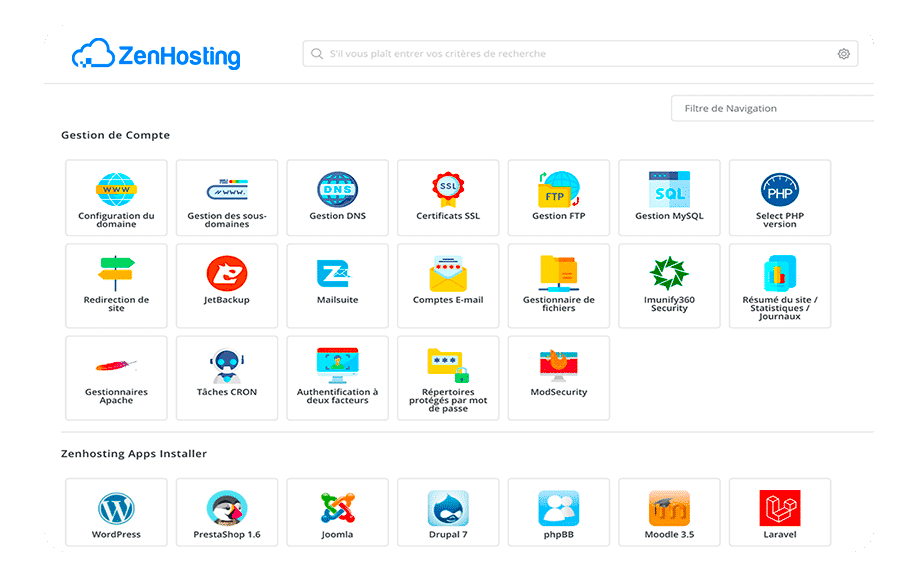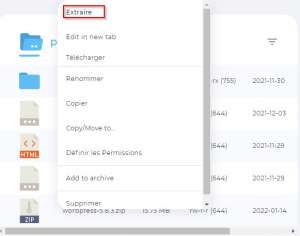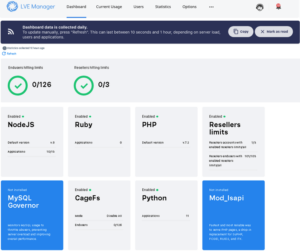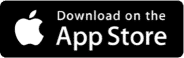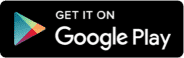Laravel fournit un certain nombre de pilotes de cache comme une base de données, Memcached et Redis. Parmi ces options, Redis Cache pour Laravel est le meilleur car il est différent de Memcached en ce sens qu’il a de la persistance. Les autres avantages de Redis par rapport à Memcached sont qu’il fonctionne avec plus de types de données et qu’il utilise moins de mémoire.
Zenhosting propose Laravel sur sa plateforme d’hébergement Web infonuagique gérée.
Configuration de l’application Laravel sur Zenhosting
Étape 1 : Exporter la base de données et créer un fichier ZIP de votre projet Laravel.
Ouvrez votre base de données en utilisant phpMyAdmin ou tout autre client MySQL que vous utilisez. Exportez ensuite la base de données sur votre PC.
Ensuite, compressez le dossier racine du projet laravel qui contient tous les fichiers.
Vous devez disposer de deux fichiers comme : laravel.zip et laravel.sql
Étape 2 : Créer une base de données dans votre Zenhosting Panel.
Créez une base de données et son utilisateur en suivant les instructions de ce guide :
Comment créer une base de données dans Zenhosting Panel ?
Enregistrez maintenant le nom de la base de données, l’utilisateur et le mot de passe dans un fichier texte dans un emplacement sécurisé.
Étape 3 : Importer la base de données locale vers l’hébergement.
Suivez les instructions de ce guide pour importer la base de données de votre application dans la nouvelle DB créée :
Comment importer/exporter une base de données MySQL via phpMyAdmin ?
Étape 4 : Charger et extraire le fichier ZIP de votre projet.
Chargez le fichier ZIP du projet vers la racine de votre hébergement via le gestionnaire de fichiers ou FTP
Connectez-vous à Zenhosting Panel
Accédez à la catégorie Gestion de Compte de votre panneau de contrôle et ouvrez le Gestionnaire de fichiers

Cliquez sur Domaines -> Nom de domaine -> dossier public_html.
Dans le menu gauche, cliquez sur l’option Charger des Fichiers.

Une nouvelle fenêtre de téléchargement de fichiers apparaît. Vous pouvez soit glisser-déposer votre fichier, soit le sélectionner depuis votre machine en cliquant au milieu de cette fenêtre.

Une fois le fichier sélectionné, cliquez sur le bouton charger.
Lorsque le téléchargement terminé, retournez au Gestionnaire de fichiers et vous verrez l’archive dans votre répertoire public_html. Cliquez avec le bouton droit de la souris sur l’archive et sélectionnez Extraire pour extraire l’archive.

vous recevez une invite vous demandant de spécifier l’emplacement où l’archive doit être extraite, assurez-vous que cela soit /public_html
Cliquez sur Extraire
Étape 5 : Mettre à jour les détails de la base de données dans le fichier de configuration.
Retournez au dossier de Laravel dans publi_html et modifiez le fichier .env
Mettez à jour les paramètres DB_DATABASE, DB_USERNAME et DB_PASSWORD avec les informations obtenues à l’étape 2.

C’est tout. L’application devrait être déployée avec succès.
Configurer Redis sur Laravel
Maintenant que Redis est installé et activé sur votre serveur, configurons-le sur votre application Laravel Pour cela, suivez ces étapes
Connectez vous à votre Controle panel , puis dans la section systèm infos& files cliquez sur Terminal SSH

Interagir en SSH avec son espace cloud

Maintenant, pour vous assurer que Redis fonctionne, tapez la commande suivante :
Si vous obtenez PONG en réponse, Redis est activé sur votre serveur.
Avant d’utiliser Redis avec Laravel, vous devrez installer le package predis/predis (~1.0) via Composer. Pour ce faire, tapez la commande suivante dans le terminal
le compositeur a besoin de prédis/predis
La configuration Redis de votre application se trouve dans le fichier config/database.php
Dans le fichier config/cache.php , vous pouvez modifier votre pilote de cache par défaut du fichier à Redis et commencer à utiliser Redis dans votre application.
Cet Article est utile ? Votez